办公室网络打印机安装方案
办公室不同网段共享打印机方法

办公室不同网络网段共享打印机方法 办公室用了一台有线和一台无线路由器,有线路由器默认网关为192.168.1.1,无线路由器修改后网关为192.168.8.1,关系如图
连接打印机的电脑IP 地址为192.168.1.103,名称为MICOSOFT-542AF0,其中IP 地址可以在本地/无线连接属性内查看,或打开运行,输入cmd ,回车,输入ipconfig 回车查看;电脑名称可在计算机属性内查看。
打印机名称为hp LaserJet 1012,可以在连接打印机列表内查看。
具体操作步骤如下: 有线路由器
192.168.1.1
无线路由器
192.168.8.1
电脑1 192.168.1.103 MICOSOFT-54电脑2
打印机 hp LaserJet
1012
电脑3
192.168.8.102 电脑4
1.打开C:\Windows\System32\drivers\etc,用记事本打开
hosts文件,在最后增加一行,粘贴
192.168.1.103 MICOSOFT-542AF0 (名称前有空格,视实际情况输入)格式如图;
2.打开控制面板,打印机,添加打印机,添加网络打印机,
选择按名称共享打印机,
填入\\MICOSOFT-542AF0\hp LaserJet 1012 (视实际情况输入)如图
3.根据提示安装驱动等即可。
网络打印机怎么安装的详细步骤?【图文详解】
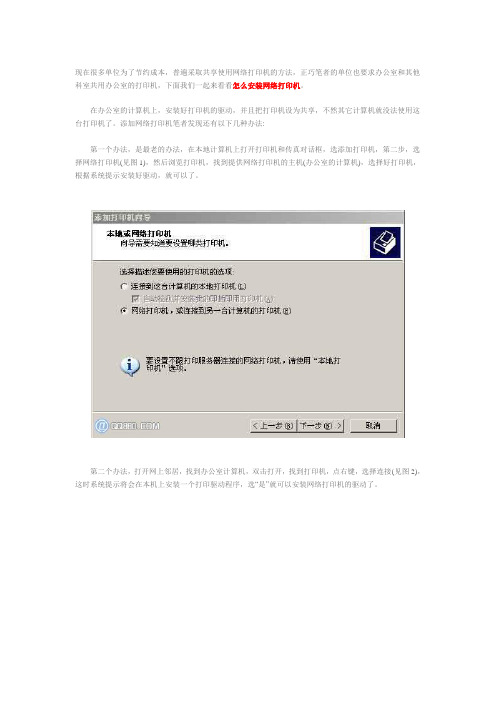
现在很多单位为了节约成本,普遍采取共享使用网络打印机的方法,正巧笔者的单位也要求办公室和其他科室共用办公室的打印机,下面我们一起来看看怎么安装网络打印机。
在办公室的计算机上,安装好打印机的驱动,并且把打印机设为共享,不然其它计算机就没法使用这台打印机了。
添加网络打印机笔者发现还有以下几种办法:第一个办法,是最老的办法,在本地计算机上打开打印机和传真对话框,选添加打印机,第二步,选择网络打印机(见图1),然后浏览打印机,找到提供网络打印机的主机(办公室的计算机),选择好打印机,根据系统提示安装好驱动,就可以了。
第二个办法,打开网上邻居,找到办公室计算机,双击打开,找到打印机,点右键,选择连接(见图2),这时系统提示将会在本机上安装一个打印驱动程序,选“是”就可以安装网络打印机的驱动了。
还有一个更简单的办法,先打开本地计算机打印机和传真对话框,直接用鼠标左键,将远程计算机的网络打印机直接拖到本地打印机和传真中(见图3),出现系统提示后选“是”就可以了。
远程打印机的使用跟本地打印机的使用是一样的,由于是远程,在打印前记得提示安装了打印机的主机打开打印机电源和放入纸张。
小提示:下面进行网络打印机怎么安装的详细操作步骤演示:首先来说明下,网络打印并不等同于共享打印。
网络打印不仅是共享打印,更重要的是打印机本身可以作为网络的一个节点而存在,而不是像共享打印机那样是作为计算机的外设附加在计算机端口上。
虽然两者都有共享属性,但共享打印模式下打印机只是作为一个计算机的外设提供其他用户使用,而网络打印则是把计算机作为网络中的一个节点,与其他计算机处于同等地位。
下面介绍网络打印机的安装步骤:1) 将打印机用直通线(网线直接)连接到交换机端口上,利用打印机自带的控制面板将打印机的默认IP 改为公司网络的IP地址192.168.0.220(当然也可以是其它任何有效IP地址,但不能与网络中任何一个设备的IP地址有冲突)。
2) 单击【开始】按钮,选择【设置】→【打印机】命令,打开“打印机”窗口。
办公设备的安装施工方案

办公设备的安装施工方案一、引言本文档旨在提供一种办公设备的安装施工方案,以确保办公环境里的设备能够正常运行,并为员工提供良好的工作体验。
该方案适用于中小型企业办公场所的设备安装,包括电脑、打印机、路由器等常见设备的安装和调试。
二、设备安装前的准备工作在进行设备安装之前,需要做一些准备工作,以确保顺利进行安装施工。
1. 设备清单根据办公室的需求,制作一份设备清单,列出需要安装的设备及其数量。
清单应包括设备名称、型号、品牌以及所需配件等详细信息,以便准确购买和安装设备。
2. 安装位置根据设备清单确定每个设备的安装位置,考虑到使用便利性和布线的合理性。
同时,需要确保每个设备都能够连接到电源和网络接口,并提供合适的通风和降噪措施。
3. 布线方案根据安装位置确定合理的布线方案。
布线方案应考虑到设备之间的连接关系和布线的美观性。
在布线时,应尽量避免过长的电缆线路,以减少信号衰减和干扰。
4. 电源和网络接口的准备根据设备安装位置,准备充足的电源插座和网络接口。
需要确保每个设备都能够连接到稳定可靠的电源和网络,以保证设备的正常运行。
三、设备安装步骤根据准备工作完成后,可以按照以下步骤进行设备的安装施工。
1. 安装设备支架根据设备类型和尺寸,安装合适的设备支架。
设备支架的选择应满足设备安装的稳固性和使用方便性。
安装支架时,需要确保支架固定牢固,并预留合适的空间以便后续设备的连接和操作。
2. 安装设备根据设备清单,按照设备使用手册和安装指南,开始安装设备。
安装时应注意设备的连接方式和接口类型,确保连接正确并牢固。
3. 连接电源和网络安装设备后,进行电源和网络的连接。
将设备连接到合适的电源插座,并依次连接到网络接口。
4. 调试设备完成设备的安装和连接后,进行设备的调试。
根据设备的使用手册,测试设备的功能和性能。
如发现问题,及时进行排查和修复。
确保设备能够正常工作。
5. 标识设备在设备安装完成后,使用贴纸或标签标识每个设备。
东芝网络打印机安装方法
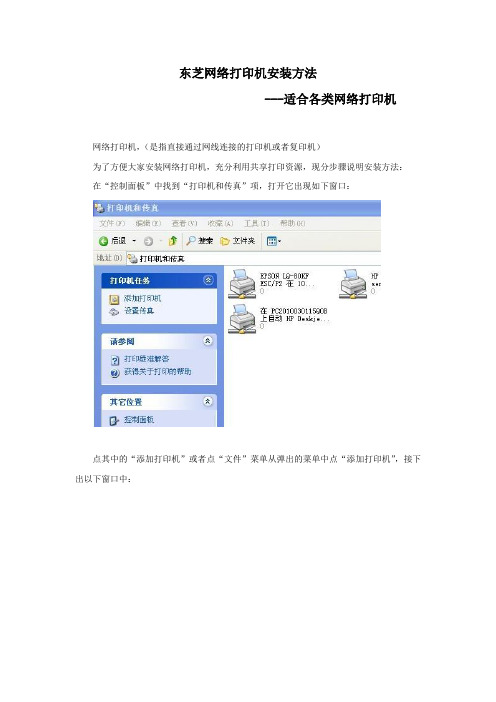
东芝网络打印机安装方法
---适合各类网络打印机
网络打印机,(是指直接通过网线连接的打印机或者复印机)
为了方便大家安装网络打印机,充分利用共享打印资源,现分步骤说明安装方法:在“控制面板”中找到“打印机和传真”项,打开它出现如下窗口:
点其中的“添加打印机”或者点“文件”菜单从弹出的菜单中点“添加打印机”,接下出以下窗口中:
点下一步,出现以下对话框:
选择“连接到此计算机的本地打印机”,并取消“自动检测并安装即插即用打印机”,即不要勾起。
再点下一步,出现以下对话框:
如果本地电脑中已经有存在的网络打印端口,如原使用的办公室复印机各部门均安装了网络打印端口:IP_10.62.16.2,此时就直接选择“使用以下端口”,并点击其右边的下拉列表框从中选择如上端口(因更换的复印机仍配置为此IP地址)。
如果本地电脑中没有相应的网络打印端口,则选择“创建新端口”,并在右边的下接列表中选择“Standard TCP/IP Port”,然后点下一步,接下来的对话框中直接点下一步,即出现以下对话框:
在上述对话框中的“打印机名或IP地址(A)”文本框中输入录网络打印的机IP地址,
10.62.16.2,端口名系统会自动生成。
再点下一步,出现如下对话框:
直接点下一步,出会现以下对话框:
点“完成”按钮,会出现选择驱动程序对话框:
点击“从磁盘安装”按钮,根据弹出的对话框从网上邻居找到\东芝e-Studio167\驱动PCL6_W2K_XP_VISTA_CDV410文件下相应打印机的驱动程序进行安装,安装结束即大功告成。
局域网内,办公室USB接口打印机如何共享

局域网内,办公室USB接口打印机如何共享打印机在日常办公中,是必不可少的一个工具。
不过,大部分办公区域,打印机只有一个,所有人都想用,就只能利用共享的方法了。
但是共享打印机,总是回到各种问题,毛毛虫所在的学校,有大型网络打印机,有彩色喷墨打印机,更多的是普通USB打印机。
真么多年也算是碰到了各种各样的打印问题,整理了一下,准备分享给大家。
问题比较多,所以今天先写USB打印机的共享方法,方便后面的文章引用,这篇就先算是打一个基础了。
毛毛虫就以办公室正在使用的佳能LBP 2900来演示吧。
一、准备工具1、打印机官方驱动:去佳能官方网站下载LBP2900打印机的驱动,不要在其他网站下载二次修改过的驱动,有可能会捆绑一堆软件,甚至有的包含木马。
2、将USB连接线与电脑连接(这台电脑下面统称为主电脑):3、安装打印机驱动的过程中,有2个要注意的地方,下图选择“使用usb连接安装”:4、这里一定要选择是,很多朋友共享不成功,很多时候问题就出在这里,共享被防火墙阻挡了,下面会详细解说这一点:二、主电脑共享设置打印机驱动安装后,就要设置打印机共享了,共享分两部分,第一是主电脑设置共享参数,第二是局域网内电脑连接主电脑。
1、打开控制面板里的打印机,找到LBP2900图标,右键点击属性:2、在弹出的选项卡上,切换到“共享”,点击中间的“共享这台打印机”:一般来说,这就算是把打印机共享好了,但是未必能成功被局域网内其他电脑成功连接到,有几个细节的地方需要注意。
3、第一个要注意的地方是,主电脑必须设置用户名密码,才能被其他电脑共享到,用户名大家可以按win+L键,查看自己电脑的默认账户:然后在控制面板里面设置账户的密码:4、但是在办公环境,有时候电脑是不能设置密码的,怎么办?有办法的,原因下面再说。
①、打开控制面板,找到管理工具,并打开:②、在管理工具里面,打开“本地安全策略”:③、打开后,在左侧点开“本地策略”,在展开的3个行里,再点击“安全选项”,一直拉到最下面,找到“账户:使用空密码的本地账户只允许进行控制台登陆”,并打开:④、这里默认是“已启用”,我们改成已禁用,并确定:为什么要操作这个呢?其实上图里已经说明了。
办公室设备的安装施工方案
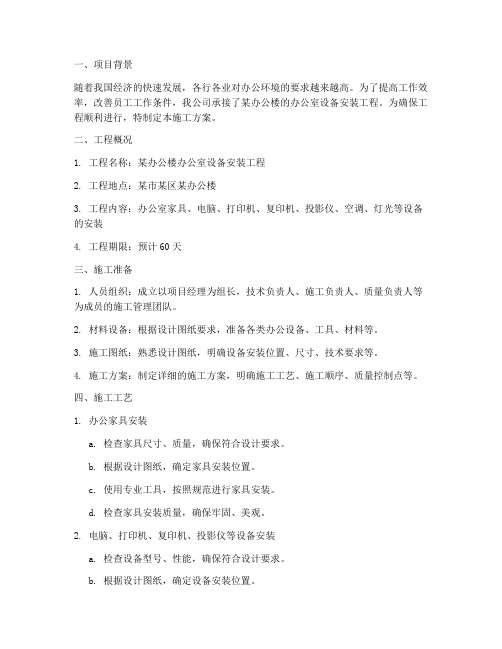
一、项目背景随着我国经济的快速发展,各行各业对办公环境的要求越来越高。
为了提高工作效率,改善员工工作条件,我公司承接了某办公楼的办公室设备安装工程。
为确保工程顺利进行,特制定本施工方案。
二、工程概况1. 工程名称:某办公楼办公室设备安装工程2. 工程地点:某市某区某办公楼3. 工程内容:办公室家具、电脑、打印机、复印机、投影仪、空调、灯光等设备的安装4. 工程期限:预计60天三、施工准备1. 人员组织:成立以项目经理为组长,技术负责人、施工负责人、质量负责人等为成员的施工管理团队。
2. 材料设备:根据设计图纸要求,准备各类办公设备、工具、材料等。
3. 施工图纸:熟悉设计图纸,明确设备安装位置、尺寸、技术要求等。
4. 施工方案:制定详细的施工方案,明确施工工艺、施工顺序、质量控制点等。
四、施工工艺1. 办公家具安装a. 检查家具尺寸、质量,确保符合设计要求。
b. 根据设计图纸,确定家具安装位置。
c. 使用专业工具,按照规范进行家具安装。
d. 检查家具安装质量,确保牢固、美观。
2. 电脑、打印机、复印机、投影仪等设备安装a. 检查设备型号、性能,确保符合设计要求。
b. 根据设计图纸,确定设备安装位置。
c. 使用专业工具,按照规范进行设备安装。
d. 检查设备安装质量,确保设备运行正常。
3. 空调、灯光等设备安装a. 检查设备型号、性能,确保符合设计要求。
b. 根据设计图纸,确定设备安装位置。
c. 使用专业工具,按照规范进行设备安装。
d. 检查设备安装质量,确保设备运行正常。
五、质量控制1. 严格遵循国家相关施工规范和质量标准。
2. 施工过程中,对关键工序进行质量控制,确保施工质量。
3. 对安装后的设备进行试运行,确保设备运行正常。
4. 做好施工记录,对施工过程中的问题及时整改。
六、安全管理1. 施工现场设置安全警示标志,确保施工安全。
2. 施工人员必须佩戴安全帽、安全带等防护用品。
3. 施工过程中,严格遵守操作规程,确保施工安全。
佳能打印机G3800无线连接设置(网络版)

第一步:打印机开启自动配对模式
第1步:按打印机
wifi键3~5秒
第3步:再按wifi键一下
第2步:按绿键一下
第二步:手机WiFi 中连接打印机
1.未操作第一步时手机搜索WiFi列表
2.操作第一步后手
机搜索WiFi列表,
出现Canon-G3000
3.连接Canon-G3000
4.连接Canon-G3000
成功
1.安装佳能打印APP,注意与佳能移动打
印区分2.开启佳能打印app,
自动搜索打印机
3.连接办公室
无线路由器
5.发送设置成功,
连接成功
4.输入办公室
无线路由器密码
6.选择将手机连接办公室无线路由器
7.Canon APP显示设
置完毕
8.再次打开佳能打印APP,
搜索打印机,
显示G3000打印机已连接
2.点击添加打印机,选择“添加网络、无线或Bluetooth打印机(w)”
3.自动搜索出G3000打印驱动,选择,点击“下一步”
1.在左下角开始,
点“设备和打印机”
4.待打印机驱动自动安装完成,显示Cannon G3000 series Printer WS,打印机安装成功,可以直接选择该打印机打印文件了。
网络打印机安装方法

网络打印机安装方法网络打印机是一种可以通过局域网或互联网连接的打印设备,它能够为多台计算机提供打印服务,方便办公室内部的文件共享和打印。
下面将介绍网络打印机的安装方法,帮助您轻松完成网络打印机的安装设置。
首先,您需要确认网络打印机的型号和品牌,并准备好相应的驱动程序光盘或者下载链接。
接下来,按照以下步骤进行网络打印机的安装设置:1. 连接打印机。
将网络打印机与路由器或交换机连接,确保打印机和计算机处于同一局域网内。
在连接之前,您需要查看打印机的使用手册,了解打印机的网络设置方法。
2. 安装驱动程序。
插入驱动程序光盘或者下载最新的驱动程序安装包,根据提示完成驱动程序的安装。
在安装过程中,您需要选择网络连接方式,并输入打印机的IP地址或者网络名称。
3. 添加打印机。
在计算机的控制面板中,选择“设备和打印机”,点击“添加打印机”,按照提示选择网络打印机,并完成添加。
4. 测试打印。
安装完成后,您可以进行测试打印,确保打印机能够正常工作。
在打印之前,您需要在打印机属性中设置默认打印机和打印参数,以满足您的打印需求。
5. 共享打印机。
如果您需要在局域网内共享打印机,您可以在打印机属性中设置共享选项,并在其他计算机上添加网络打印机,从而实现多台计算机共享同一台打印机。
6. 安全设置。
为了保护打印机和打印数据的安全,您可以设置打印机的访问权限,并启用打印机的安全功能,如打印数据加密、打印任务管理等。
通过以上步骤,您可以轻松完成网络打印机的安装设置,实现多台计算机的打印共享。
在使用网络打印机的过程中,您还可以根据实际需求进行打印设置和管理,提高办公效率,实现便捷的打印服务。
总结。
网络打印机的安装设置并不复杂,只需按照上述步骤进行操作,即可完成网络打印机的安装和设置。
在安装过程中,您需要注意网络连接、驱动程序安装、打印机添加和测试打印等步骤,确保打印机能够正常工作。
同时,您还可以根据实际需求进行打印机的共享和安全设置,提高打印效率,保护打印机和打印数据的安全。
打印机的安装设置和打印操作步骤

打印机的安装设置和打印操作步骤随着科技的不断进步,打印机成为了我们生活中不可或缺的一部分。
无论是在学校、办公室还是家庭中,我们都需要打印文件、照片等各种资料。
然而,对于一些不熟悉打印机的人来说,安装设置和打印操作可能会有些困惑。
本文将为大家详细介绍打印机的安装设置和打印操作步骤,帮助大家更好地使用打印机。
一、打印机的安装设置1.选择适合自己需求的打印机在购买打印机之前,我们需要考虑自己的需求。
是需要打印黑白文件还是彩色照片?是需要打印速度快还是打印质量好?根据自己的需求选择适合的打印机品牌和型号。
2.连接打印机和电脑将打印机与电脑连接,通常有两种连接方式:USB连接和无线连接。
对于USB连接,只需将打印机的USB接口与电脑的USB接口连接即可。
对于无线连接,需要先确保打印机和电脑在同一个无线网络下,然后按照打印机说明书中的步骤进行设置。
3.安装打印机驱动程序打印机驱动程序是控制打印机工作的软件,一般会随着打印机一起提供。
将驱动程序光盘插入电脑,按照提示进行安装。
如果没有光盘,可以在打印机官方网站上下载对应的驱动程序。
4.设置默认打印机在安装完成后,我们需要设置默认打印机。
打开电脑的“控制面板”,点击“设备和打印机”,找到已安装的打印机,右键点击选择“设为默认打印机”。
二、打印操作步骤1.选择要打印的文件首先,我们需要选择要打印的文件。
可以通过打开文件所在的文件夹,或者在文件管理器中找到文件,然后右键点击选择“打印”。
2.调整打印设置在弹出的打印设置窗口中,我们可以进行一些调整。
例如,选择打印机、纸张大小、打印质量等。
根据自己的需求,进行相应的设置。
3.预览打印效果在进行打印之前,我们可以选择预览打印效果。
点击“预览”按钮,可以查看文件的打印效果,以便进行必要的调整。
4.开始打印当一切准备就绪后,点击“打印”按钮即可开始打印。
打印机会按照我们的设置进行打印,完成后会自动停止。
5.检查打印结果打印完成后,我们需要检查打印结果。
无线局域网环境下怎么连接网络打印机

无线局域网环境下怎么连接网络打印机
使用无线局域网的笔记本电脑连接使用网络打印机会出现各种问题,传统的办法无法连接打印服务器。
本文店铺介绍无线局域网环境下连接网络打印机的新方法!
无线局域网环境下连接网络打印机的新方法
案例环境:单位办公室的已共享的打印机安装在了IP地址为:192.168.1.69的计算机上,本台计算机通过有线与主交换机直接连接,共享打印机的名称为:打印机2,笔记本电脑通过无线路由器已经与名称为“ztbajt-wifi”无线连接,如下图
1、打开桌面上的“我的电脑”,在打开的“我电脑”窗口中的地址栏输入:\\192.168.1.69,并回车,如下图
2、在打开的“\\192.168.1.69”共享窗口中找到名称为“打印机2”的共享打印机,双击“打印机2”,如下图
3、双击“打印机2”后,弹出“连接到打印机”的对话框,单击“是”命令按钮,如下图
4、单击“是”命令按钮之后,弹出“192.168.1.69上的EPSON Style Photo R230 Series”对话框,如下图
只要看到以上打印机打印任务对话框,网络打印机就连接成功了。
为了验证网络打印机已安装到本台电脑,可以单击“开始”→“设置”→“打印机和传真”,打开“打印机和传真”窗口,找到刚才连接到“EPSON Stylus Photo R230 Series在192.168.1.69上”的打印机,如下图
从上图可以看出,网络打印机已经成功安装到本台电脑了,选择这台打印机打印一篇文档,文档被成功打印,说明这台网络打印机确确实实是可以被我们通过局域网络正常使用了。
END。
如何在自己的办公室给电脑添加网络打印机
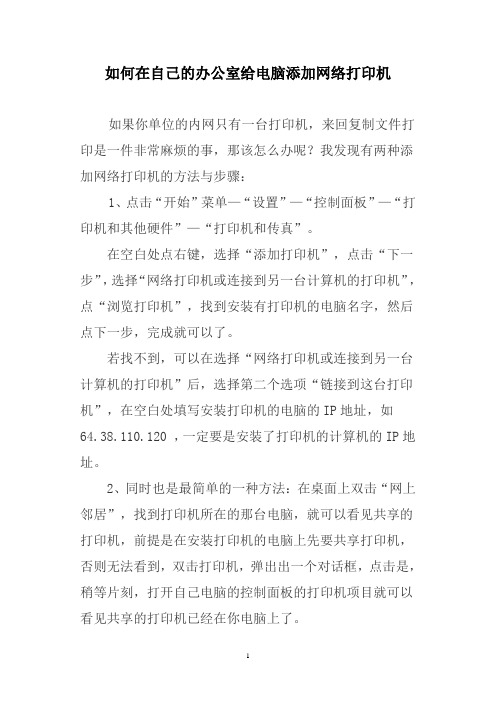
如何在自己的办公室给电脑添加网络打印机
如果你单位的内网只有一台打印机,来回复制文件打印是一件非常麻烦的事,那该怎么办呢?我发现有两种添加网络打印机的方法与步骤:
1、点击“开始”菜单—“设置”—“控制面板”—“打印机和其他硬件”—“打印机和传真”。
在空白处点右键,选择“添加打印机”,点击“下一步”,选择“网络打印机或连接到另一台计算机的打印机”,点“浏览打印机”,找到安装有打印机的电脑名字,然后点下一步,完成就可以了。
若找不到,可以在选择“网络打印机或连接到另一台计算机的打印机”后,选择第二个选项“链接到这台打印机”,在空白处填写安装打印机的电脑的IP地址,如64.38.110.120 ,一定要是安装了打印机的计算机的IP地址。
2、同时也是最简单的一种方法:在桌面上双击“网上邻居”,找到打印机所在的那台电脑,就可以看见共享的打印机,前提是在安装打印机的电脑上先要共享打印机,否则无法看到,双击打印机,弹出出一个对话框,点击是,稍等片刻,打开自己电脑的控制面板的打印机项目就可以看见共享的打印机已经在你电脑上了。
1。
办公室局域网共享打印机的几种连接方式
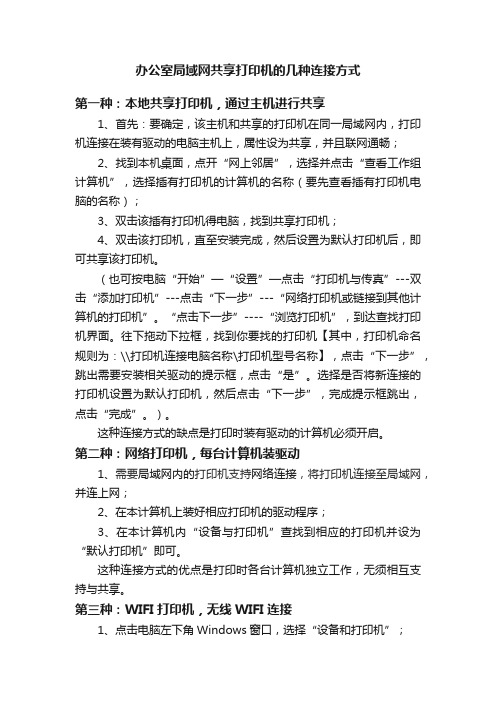
办公室局域网共享打印机的几种连接方式第一种:本地共享打印机,通过主机进行共享1、首先:要确定,该主机和共享的打印机在同一局域网内,打印机连接在装有驱动的电脑主机上,属性设为共享,并且联网通畅;2、找到本机桌面,点开“网上邻居”,选择并点击“查看工作组计算机”,选择插有打印机的计算机的名称(要先查看插有打印机电脑的名称);3、双击该插有打印机得电脑,找到共享打印机;4、双击该打印机,直至安装完成,然后设置为默认打印机后,即可共享该打印机。
(也可按电脑“开始”—“设置”—点击“打印机与传真”---双击“添加打印机”---点击“下一步”---“网络打印机或链接到其他计算机的打印机”。
“点击下一步”----“浏览打印机”,到达查找打印机界面。
往下拖动下拉框,找到你要找的打印机【其中,打印机命名规则为:\\打印机连接电脑名称\打印机型号名称】,点击“下一步”,跳出需要安装相关驱动的提示框,点击“是”。
选择是否将新连接的打印机设置为默认打印机,然后点击“下一步”,完成提示框跳出,点击“完成”。
)。
这种连接方式的缺点是打印时装有驱动的计算机必须开启。
第二种:网络打印机,每台计算机装驱动1、需要局域网内的打印机支持网络连接,将打印机连接至局域网,并连上网;2、在本计算机上装好相应打印机的驱动程序;3、在本计算机内“设备与打印机”查找到相应的打印机并设为“默认打印机”即可。
这种连接方式的优点是打印时各台计算机独立工作,无须相互支持与共享。
第三种:WIFI打印机,无线WIFI连接1、点击电脑左下角Windows窗口,选择“设备和打印机”;2、点击“添加打印机”,选择“添加网络、无线或Bluetooth打印机”,然后等待搜索打印机。
3、搜索完成后选择对应打印机,然后进入下一步安装驱动;4、选择对应驱动程序,然后进入下一步。
如果之前已安装则选择使用当前已安装的驱动程序,然后进入下一步。
5、进去打印机名称点击下一步,进去安装提示界面,然后在打印机共享页面选择不共享,下一步,点击完成。
共享打印机的三种安装方法
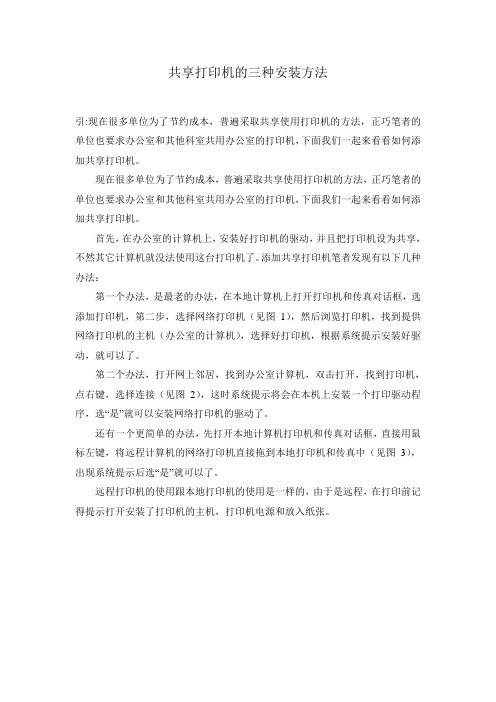
共享打印机的三种安装方法
引:现在很多单位为了节约成本,普遍采取共享使用打印机的方法,正巧笔者的单位也要求办公室和其他科室共用办公室的打印机,下面我们一起来看看如何添加共享打印机。
现在很多单位为了节约成本,普遍采取共享使用打印机的方法,正巧笔者的单位也要求办公室和其他科室共用办公室的打印机,下面我们一起来看看如何添加共享打印机。
首先,在办公室的计算机上,安装好打印机的驱动,并且把打印机设为共享,不然其它计算机就没法使用这台打印机了。
添加共享打印机笔者发现有以下几种办法:
第一个办法,是最老的办法,在本地计算机上打开打印机和传真对话框,选添加打印机,第二步,选择网络打印机(见图1),然后浏览打印机,找到提供网络打印机的主机(办公室的计算机),选择好打印机,根据系统提示安装好驱动,就可以了。
第二个办法,打开网上邻居,找到办公室计算机,双击打开,找到打印机,点右键,选择连接(见图2),这时系统提示将会在本机上安装一个打印驱动程序,选“是”就可以安装网络打印机的驱动了。
还有一个更简单的办法,先打开本地计算机打印机和传真对话框,直接用鼠标左键,将远程计算机的网络打印机直接拖到本地打印机和传真中(见图3),出现系统提示后选“是”就可以了。
远程打印机的使用跟本地打印机的使用是一样的,由于是远程,在打印前记得提示打开安装了打印机的主机,打印机电源和放入纸张。
如何添加一个新的打印机

如何添加一个新的打印机在现代办公环境中,打印机是必不可少的设备之一。
当我们在办公室或者家庭办公室中需要添加一个新的打印机时,以下是一些简单而又有效的步骤,可以帮助我们成功地安装和添加新的打印机。
请按照以下步骤操作。
1. 查看系统兼容性在添加新的打印机之前,我们首先要确保它的兼容性。
查看打印机的产品说明书或者生产商的官方网站,了解其兼容的操作系统版本。
确保新的打印机与我们的电脑或者办公室设备相兼容,这样才能顺利安装和使用。
2. 连接打印机接下来,我们需要将打印机连接到电脑或者局域网络中。
通常有两种连接方式:通过USB数据线连接到电脑上,或者通过无线网络连接到局域网络中。
根据我们的打印机型号和设备设置,选择相应的连接方式。
确保连接稳定可靠,以便正常使用。
3. 打开设备管理器在Windows系统中,我们可以通过打开设备管理器来添加新的打印机。
点击开始菜单,搜索并打开“设备管理器”选项。
在设备管理器中,我们可以看到各种硬件设备的列表。
4. 添加新设备在设备管理器中,我们可以找到“打印队列”或者“打印机”选项。
点击该选项,然后点击鼠标右键,在弹出的上下文菜单中选择“添加打印机”或者“添加设备”选项。
系统会开始搜索并检测新的打印机。
5. 安装驱动程序一旦系统检测到新的打印机,我们需要选择匹配的驱动程序进行安装。
通常,打印机会随附一张安装光盘或者提示下载驱动程序的说明。
根据打印机的适配操作系统和型号,选择正确的驱动程序进行安装。
如果没有安装光盘,可以从打印机厂商的官方网站下载最新的驱动程序。
6. 完成安装安装驱动程序后,系统会自动完成新的打印机的设置。
我们可以根据自己的需求进行进一步的设置调整。
例如,选择默认打印机、纸张类型、打印质量等。
一旦设置完成,我们就可以开始使用新的打印机了。
尽管每个打印机品牌和型号的安装步骤略有不同,但大致上都会遵循以上的基本流程。
通过按照这些步骤进行操作,我们可以方便地添加新的打印机,提高工作效率,满足办公需求。
网络打印机怎么连接
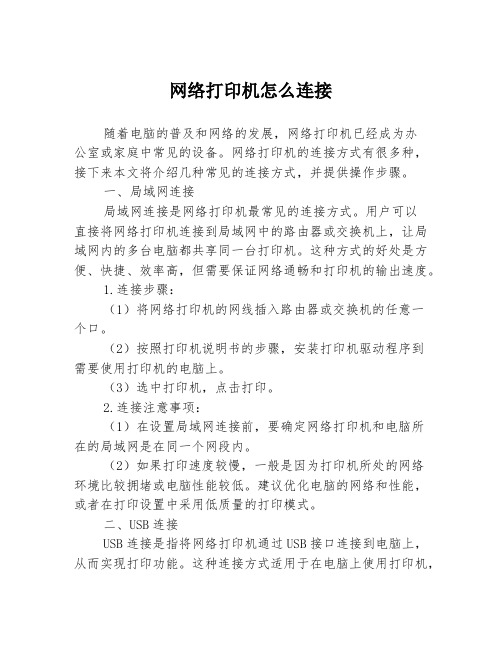
网络打印机怎么连接随着电脑的普及和网络的发展,网络打印机已经成为办公室或家庭中常见的设备。
网络打印机的连接方式有很多种,接下来本文将介绍几种常见的连接方式,并提供操作步骤。
一、局域网连接局域网连接是网络打印机最常见的连接方式。
用户可以直接将网络打印机连接到局域网中的路由器或交换机上,让局域网内的多台电脑都共享同一台打印机。
这种方式的好处是方便、快捷、效率高,但需要保证网络通畅和打印机的输出速度。
1.连接步骤:(1)将网络打印机的网线插入路由器或交换机的任意一个口。
(2)按照打印机说明书的步骤,安装打印机驱动程序到需要使用打印机的电脑上。
(3)选中打印机,点击打印。
2.连接注意事项:(1)在设置局域网连接前,要确定网络打印机和电脑所在的局域网是在同一个网段内。
(2)如果打印速度较慢,一般是因为打印机所处的网络环境比较拥堵或电脑性能较低。
建议优化电脑的网络和性能,或者在打印设置中采用低质量的打印模式。
二、USB连接USB连接是指将网络打印机通过USB接口连接到电脑上,从而实现打印功能。
这种连接方式适用于在电脑上使用打印机,不需要网络共享的情况。
1.连接步骤:(1)将打印机的USB接口插入电脑的USB接口中。
(2)按照打印机说明书的步骤,安装打印机驱动程序到需要使用打印机的电脑上。
(3)选中打印机,点击打印。
2.连接注意事项:(1)使用USB连接打印机时,需要将电脑和打印机所处的同网段设置成为同一局域网。
(2)打印机遇到故障时,可能需要进行一些硬件维修。
三、WiFi连接WiFi连接是指通过路由器连接网络打印机,让多台电脑在一个局域网中共享同一台打印机,这种连接方式适用于无线环境中需要打印文件的情况。
1.连接步骤:(1)将WiFi打印机的电源插头插入插座,打开打印机开关。
(2)连接路由器无线网络,进入手机等设备上的动态IP 地址,使打印机与路由器连接。
(3)在需要使用打印机的电脑上下利用路由器发现打印机,按照提示进行设置和安装打印机驱动。
链接打印机教程
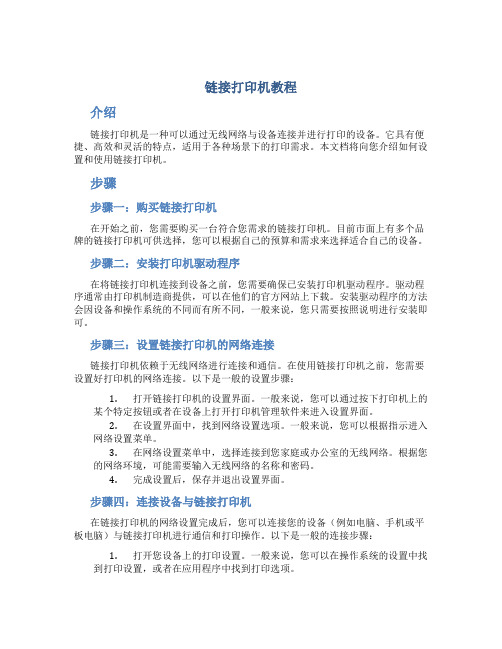
链接打印机教程介绍链接打印机是一种可以通过无线网络与设备连接并进行打印的设备。
它具有便捷、高效和灵活的特点,适用于各种场景下的打印需求。
本文档将向您介绍如何设置和使用链接打印机。
步骤步骤一:购买链接打印机在开始之前,您需要购买一台符合您需求的链接打印机。
目前市面上有多个品牌的链接打印机可供选择,您可以根据自己的预算和需求来选择适合自己的设备。
步骤二:安装打印机驱动程序在将链接打印机连接到设备之前,您需要确保已安装打印机驱动程序。
驱动程序通常由打印机制造商提供,可以在他们的官方网站上下载。
安装驱动程序的方法会因设备和操作系统的不同而有所不同,一般来说,您只需要按照说明进行安装即可。
步骤三:设置链接打印机的网络连接链接打印机依赖于无线网络进行连接和通信。
在使用链接打印机之前,您需要设置好打印机的网络连接。
以下是一般的设置步骤:1.打开链接打印机的设置界面。
一般来说,您可以通过按下打印机上的某个特定按钮或者在设备上打开打印机管理软件来进入设置界面。
2.在设置界面中,找到网络设置选项。
一般来说,您可以根据指示进入网络设置菜单。
3.在网络设置菜单中,选择连接到您家庭或办公室的无线网络。
根据您的网络环境,可能需要输入无线网络的名称和密码。
4.完成设置后,保存并退出设置界面。
步骤四:连接设备与链接打印机在链接打印机的网络设置完成后,您可以连接您的设备(例如电脑、手机或平板电脑)与链接打印机进行通信和打印操作。
以下是一般的连接步骤:1.打开您设备上的打印设置。
一般来说,您可以在操作系统的设置中找到打印设置,或者在应用程序中找到打印选项。
2.在打印设置中,找到设备列表,并选择您已设置好网络连接的链接打印机。
3.确认选择后,您可以通过打印设置来配置打印机的一些参数,例如纸张规格、打印质量等。
4.完成设置后,您可以点击打印按钮开始打印。
注意事项•在使用链接打印机时,请确保设备与打印机处于同一局域网中,以确保连接的可靠性和稳定性。
夏普无线网络打印解决方案
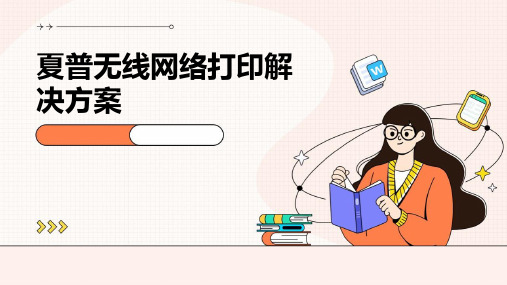
云服务打印
支持各类云服务平台的打印,如 Google Cloud Print、
Microsoft Azure Print等,方便 用户进行云端文件的打印。
03 夏普无线网络打印的应用 场景
家庭打印
家庭照片打印
使用夏普无线网络打印解决方案,家庭成员可以轻松将手机或电脑 上的照片传输到打印机进行打印,方便快捷地制作家庭相册。
打印机功能
这些打印机具备高速打印、 高清晰度打印、复印、扫 描和传真等多种功能。
适用场景
适用于家庭、小型办公室、 企业等不同场景,方便用 户随时随地实现打印需求。
无线连接设置与操作
连接方式
夏普打印机支持多种无线连接方式,如Wi-Fi、蓝牙等, 方便用户与电脑、手机、平板等设备连接。
操作步骤
用户需根据打印机型号和操作系统,按照说明书进行无线 连接设置。一般步骤包括开启打印机和电脑的无线功能、 选择连接方式和输入密码等。
随着技术的不断进步,客户应关注夏普无 线网络打印解决方案的未来发展动态,以 便及时了解最新的技术和产品。
感谢您的观看
THANKS
可通过打印机上的操 作面板进行简单设置, 实现快速打印。
支持多种无线协议, 如Wi-Fi、蓝牙等。
无线局域网打印
通过将打印机连接到局域网, 实现多台设备共享打印功能。
支持多种操作系统,如 Windows、Mac OS、 Android、iOS等。
可通过打印机管理软件进行设 置和管理,实现高效打印。
缆,方便快捷。
移动打印
支持多种移动设备打印协议,如 AirPrint、Mopria等,用户可以在 任何位置、任何时间进行打印,不 受地点限制。
远程打印
支持远程打印功能,用户可以在家 中或办公室的任何角落,随时随地 打印所需的文件或照片。
电子设备安装工程方案
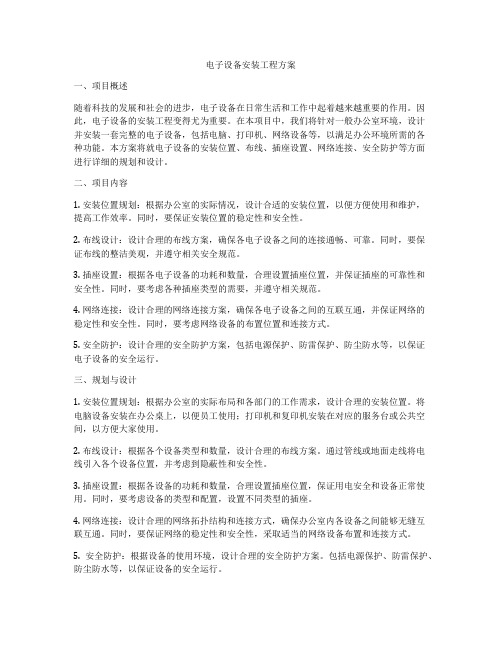
电子设备安装工程方案一、项目概述随着科技的发展和社会的进步,电子设备在日常生活和工作中起着越来越重要的作用。
因此,电子设备的安装工程变得尤为重要。
在本项目中,我们将针对一般办公室环境,设计并安装一套完整的电子设备,包括电脑、打印机、网络设备等,以满足办公环境所需的各种功能。
本方案将就电子设备的安装位置、布线、插座设置、网络连接、安全防护等方面进行详细的规划和设计。
二、项目内容1. 安装位置规划:根据办公室的实际情况,设计合适的安装位置,以便方便使用和维护,提高工作效率。
同时,要保证安装位置的稳定性和安全性。
2. 布线设计:设计合理的布线方案,确保各电子设备之间的连接通畅、可靠。
同时,要保证布线的整洁美观,并遵守相关安全规范。
3. 插座设置:根据各电子设备的功耗和数量,合理设置插座位置,并保证插座的可靠性和安全性。
同时,要考虑各种插座类型的需要,并遵守相关规范。
4. 网络连接:设计合理的网络连接方案,确保各电子设备之间的互联互通,并保证网络的稳定性和安全性。
同时,要考虑网络设备的布置位置和连接方式。
5. 安全防护:设计合理的安全防护方案,包括电源保护、防雷保护、防尘防水等,以保证电子设备的安全运行。
三、规划与设计1. 安装位置规划:根据办公室的实际布局和各部门的工作需求,设计合理的安装位置。
将电脑设备安装在办公桌上,以便员工使用;打印机和复印机安装在对应的服务台或公共空间,以方便大家使用。
2. 布线设计:根据各个设备类型和数量,设计合理的布线方案。
通过管线或地面走线将电线引入各个设备位置,并考虑到隐蔽性和安全性。
3. 插座设置:根据各设备的功耗和数量,合理设置插座位置,保证用电安全和设备正常使用。
同时,要考虑设备的类型和配置,设置不同类型的插座。
4. 网络连接:设计合理的网络拓扑结构和连接方式,确保办公室内各设备之间能够无缝互联互通。
同时,要保证网络的稳定性和安全性,采取适当的网络设备布置和连接方式。
- 1、下载文档前请自行甄别文档内容的完整性,平台不提供额外的编辑、内容补充、找答案等附加服务。
- 2、"仅部分预览"的文档,不可在线预览部分如存在完整性等问题,可反馈申请退款(可完整预览的文档不适用该条件!)。
- 3、如文档侵犯您的权益,请联系客服反馈,我们会尽快为您处理(人工客服工作时间:9:00-18:30)。
请按以下步骤重新配置网络打印机
1. 将打印机通过网线连接到相应的网络环境中。
2. 打印网络打印服务器的配置页。
对于Laserjet 1320N 打印机,其打印服务器是内嵌在主板上的集成电路板,在打印机就绪状态下,按打印服务器的RESET 键(在打印机背后网卡接口旁边,),打印服务器配置页即可打出。
如果打印服务器的配置页无法正常打印,建议联系惠普金牌服务中心。
3. 查看打印服务器的各项状态,查看服务器所使用的tcp/ip 协议状态为ready , 确认打印服务器配置页上显示的IP 适合您的网络,在电脑测试是可以正常地PING 通此IP 。
如果配置页上显示IP 为0.0.0.0 ,则需要对打印服务器作冷复位,把IP 地址恢复成出厂时的默认值。
打印服务器做冷复位操作如下:
首先关闭打印机,按住打印服务器的RESET 键同时打开打印机电源,直到打印机状态就绪时再松手,等待五分钟后,打印服务器冷复位完成,打印打印服务器配置页确认其IP 地址已恢复成出厂的默认设置:192.0.0.192 。
如果打印机得到的IP 地址不适合于您的网络,可以用以下的方法修改。
3. 通过嵌入式Web 服务器(EWS )修改打印机IP 地址。
1)如果计算机与打印机当前IP 地址不在一个网段,请将计算机IP 临时修改一下,使其和打印机的IP 处于同一网段。
2)在计算机的IE 浏览器地址栏中输入打印机的IP ,将打开访问打印机的窗口。
3)选择“ Networking ”项目,点击左侧“ IP Configuration ”。
4)在“ IP Address Configuration ”项目中,选择“ Manual IP ”,然后就可以在提示窗口中输入适合的IP 地址了。
修改完毕,点击下方“ Apply ”按钮。
5)将计算机的IP 恢复。
回答:2008-04-22 20:04
最后选择HP LASER JET 1220。
